创维电视恢复出厂设置操作教程:步骤与注意事项是什么?
2
2025-06-04
在这个数字时代,电脑已经成为我们工作和生活中的重要组成部分。而作为电脑的使用者,我们常常需要对系统进行维护,比如恢复出厂设置,以保持系统最佳运行状态。本文将为您详细介绍联想电脑B51-35型号如何恢复出厂设置以及如何备份重要数据,以避免在重置过程中丢失重要文件。
在我们进行联想电脑B51-35恢复出厂设置之前,备份数据是至关重要的一步。这不仅可以保护您的个人文件,还能保证在恢复过程中不会丢失重要的工作资料。接下来,让我们一步一步详细探索联想电脑B51-35的恢复出厂设置流程以及数据备份的具体操作。
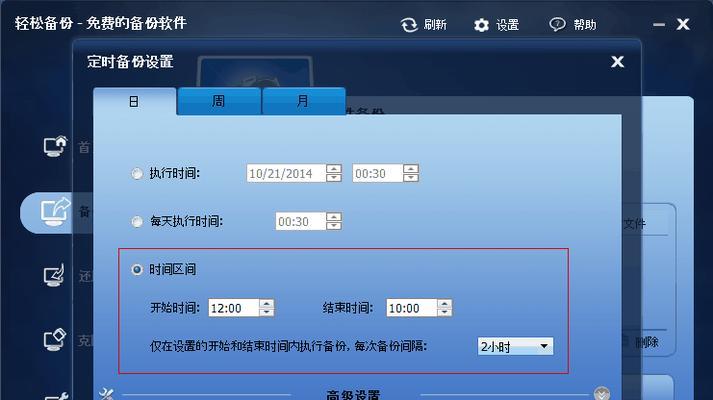
在开始任何系统操作之前,数据备份是优先需要考虑的步骤。这里提供几个简单而有效的数据备份方法。
1.使用联想OneKeyRecovery备份数据
联想OneKeyRecovery是联想电脑内置的系统恢复工具,可以用来备份当前系统状态,以便将来恢复使用。
打开OneKeyRecovery程序。
选择“系统备份”。
选择备份目标位置,通常为外置硬盘或USB驱动器。
根据提示完成备份过程。
2.使用Windows系统自带的备份工具
Windows系统自带的备份工具同样可以用来备份您的文件和设置。
打开“控制面板”。
选择“系统和安全”下的“文件历史记录”。
配置备份设置,并选择备份位置。
3.手动备份个人文件
对于一些特定文件,如文档、图片和邮件等,建议手动复制到外部存储设备。
打开文件资源管理器。
找到包含文件的文件夹,右键点击选择“复制”。
进入外部硬盘或USB驱动器,右键点击空白区域,选择“粘贴”。
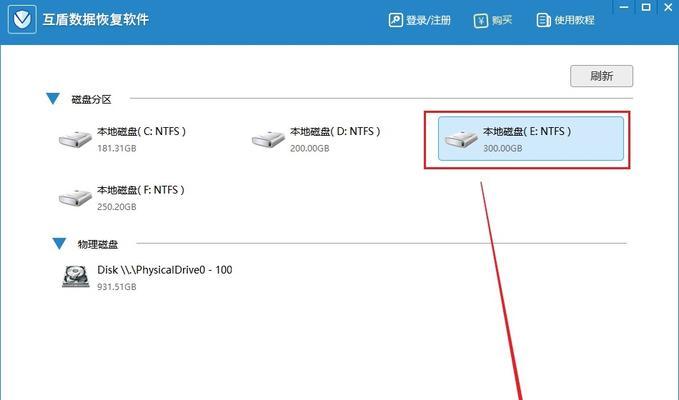
在做好数据备份之后,您可以按照以下步骤轻松地恢复联想电脑B51-35的出厂设置。
1.进入恢复模式
关闭电脑,然后重新开机。
在开机过程中,按“F2”键或根据屏幕提示的键入进入BIOS设置。
2.启动OneKeyRecovery
在BIOS设置界面中,选择“LenovoOneKeyRecovery”。
点击“SystemRecovery”(系统恢复)。
3.选择恢复选项
在出现的窗口中选择“RestoreSystemtoFactoryDefault”(恢复系统到出厂默认设置)。
点击“Next”(下一步)。
4.确认恢复操作
系统将提示您确认恢复操作,仔细阅读提示信息。
如果所有数据都已备份,选择“OK”确认开始恢复。
5.等待恢复完成
恢复过程可能需要一段时间,请耐心等待。
完成后,电脑将重启进入新的系统环境。
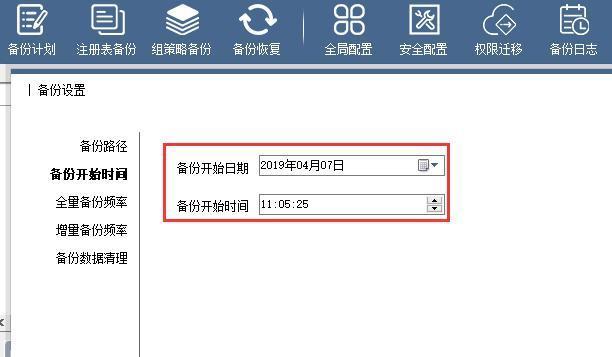
恢复出厂设置过程中可能会遇到一些常见问题,例如恢复过程中断、系统无法启动等。面对这些情况,您可以尝试以下操作:
确认备份是否完整,以备不时之需。
使用联想OneKeyRecovery提供的系统恢复光盘重新启动恢复过程。
如果问题依旧无法解决,建议联系联想技术支持。
通过以上详细的步骤介绍,相信您已经掌握了联想电脑B51-35恢复出厂设置的方法,并且知道了如何在进行重要操作之前做好数据备份。在未来的使用过程中,定期备份和维护您的电脑将帮助您避免数据丢失的风险,确保工作和生活的顺利进行。如您在操作过程中有任何疑问,欢迎在评论区留言,我们将竭诚为您解答。
版权声明:本文内容由互联网用户自发贡献,该文观点仅代表作者本人。本站仅提供信息存储空间服务,不拥有所有权,不承担相关法律责任。如发现本站有涉嫌抄袭侵权/违法违规的内容, 请发送邮件至 3561739510@qq.com 举报,一经查实,本站将立刻删除。